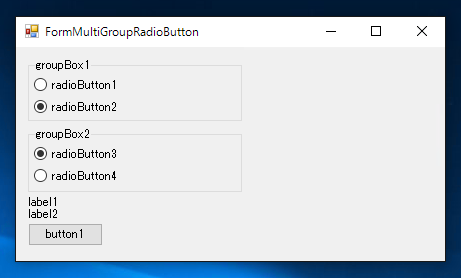RadioButtonを複数グループで利用する手順を紹介します。
Windowsフォームに下図のようにRadioButtonを配置します。
プロジェクトを実行します。デフォルトでは最初のRadioButtonが選択状態になっています。
RadioButtonをクリックするとチェックを変更できますが、全体が1つのグループになっており、4つのRadioButtonのチェックがすべて排他になっており、1つのみしかチェックできません。
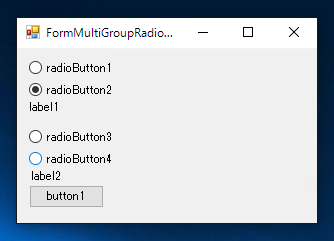
RadioButtonを複数のグループに分ける場合は、GroupBoxを利用します。[ツールボックス]ウィンドウから[コンテナー]セクションにある[GroupBox]を選択しフォームにドラッグ&ドロップします。
今回は2つのグループを作成しますので、GroupBoxを2つ配置します。
RadioButtonをドラッグしてGroupBox内に配置します。RadioButtonがGroupBox内に配置されることで、グループ分けができます。
デフォルトでチェックするRadioButtonを選択し、プロパティウィンドウでCheckプロパティをTrueに変更します。
今回は、radioButton1とradioButton4をデフォルトでチェックします。
下記のコードを記述します。
using System;
using System.Collections.Generic;
using System.ComponentModel;
using System.Data;
using System.Drawing;
using System.Linq;
using System.Text;
using System.Threading.Tasks;
using System.Windows.Forms;
namespace FormRadioButton
{
public partial class FormMultiGroupRadioButton : Form
{
public FormMultiGroupRadioButton()
{
InitializeComponent();
}
private void button1_Click(object sender, EventArgs e)
{
if (radioButton1.Checked == true) {
label1.Text = "radioButton1 がチェックされています。";
}
else {
label1.Text = "radioButton2 がチェックされています。";
}
if (radioButton3.Checked == true) {
label2.Text = "radioButton3 がチェックされています。";
}
else {
label2.Text = "radioButton4 がチェックされています。";
}
}
}
}
[button1]クリック時にbutton1_Click()メソッドが実行されます。
メソッド内で各RadioButtonのCjeckedプロパティを確認し、trueであれば、そのチェックボックスがチェックされている旨のメッセージをLabelに表示します。
プロジェクトを実行します。下図のウィンドウが表示されます。ラジオボタンのグループが2つに分かれており、groupBox1,groupBox2それぞれでラジオボタンがチェックできる動作になります。
[button1]をクリックします。ラベルにラジオボタンのチェック状態のメッセージが表示されます。
ラジオボタンのチェック状態を変更して[button1]をチェックすると、ラベルに表示されるメッセージも変化します。